CAD中怎么自定义鼠标动作
返回CAD中怎么自定义鼠标动作
CAD中内含有对鼠标动作的自定义的功能,包括有鼠标双击动作与鼠标按钮动作。因此,我们可根据工作需求和自身的使用习惯自定义适合自己的鼠标动作,这会提高自身对CAD使用的工作效率。
打开CAD后,输入命令快捷键【CUI】按下回车键进行确认之后,马上出现一个【自定义用户界面】对话框,如图所示:
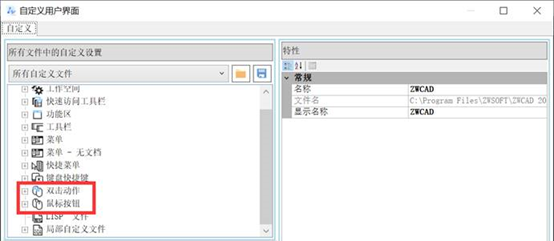
双击动作:
双击动作用于指定双击对象时立即响应的命令,可以是为特定的对象类型指定双击时所启动的特定命令。若没对对象进行指定双击动作,则双击对象就会打开系统默认的选项面板。例如,命令MTEXT的双击动作将会打开【在位文字编辑器】。
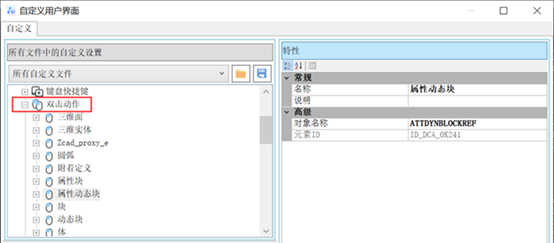
怎么给对象删除或创建双击动作?
查看【自定义用户界面】会话框并点击【双击动作】的下拉列表,选取需实行自定义的对象,点击右键即可完成对新的双击动作的创建,同时也可删除不需用到的双击动作。
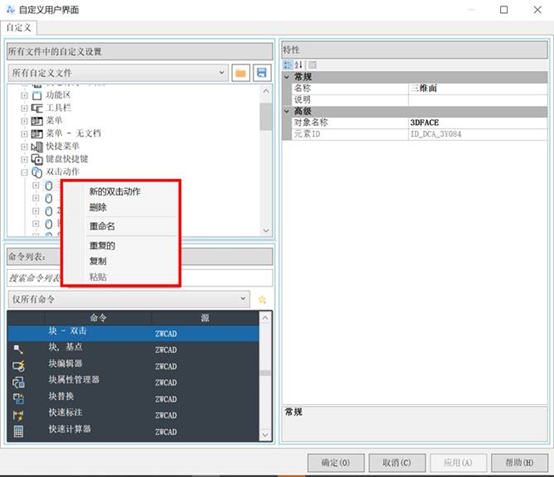
双击就能进行编辑是默认开启的功能,若不再需要该功能,系统变量DBLCLKEDIT可以控制对绘图区域是否开启或者禁用这个功能,除上述办法还能到【选项】面板中对该功能进行取消勾选关闭或者勾选启动。
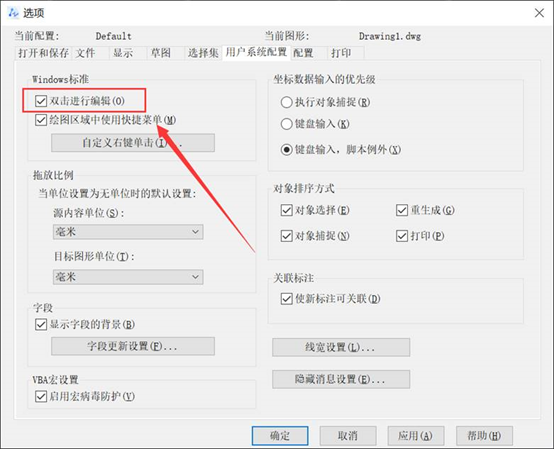
怎么进行重新定义双击动作?
【自定义用户界面】对话框里点击双击动作,也可在右侧的“特性”窗口中更改双击动作
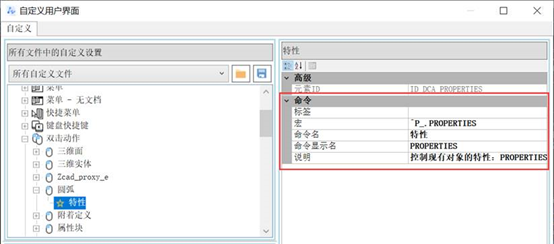
还可以将命令列表窗口里的命令拖拽到相对应的节点下面,进行重新定义。
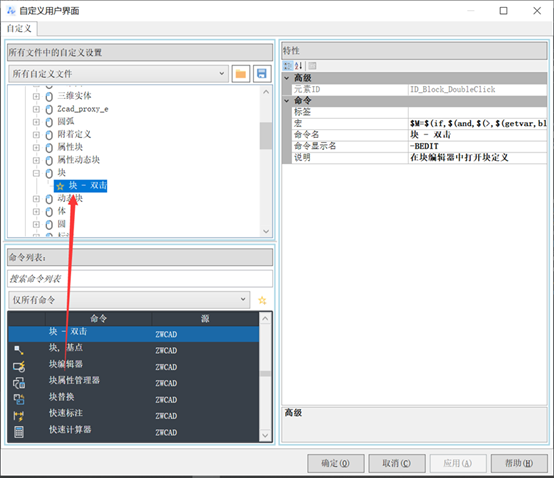
鼠标按钮:
自定义鼠标按钮可由鼠标右键/中间/左键与Shift+Ctrl/Ctrl/Shift 的不同组合来执行指定命令。
怎么自定义鼠标按钮?
查看【自定义用户界面】对话框并点击【鼠标按钮】的下拉子菜单,选中【鼠标按钮】下面的动作,并且为该动作指定设定的命令就可以创建新的按钮。
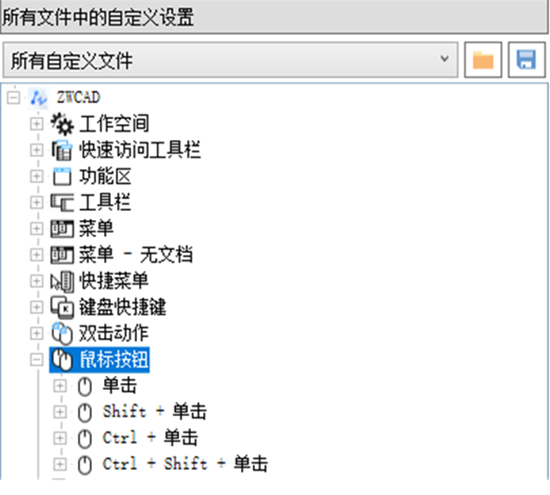
操作方法与双击动作一样,我们可以自定义点击或是组合键来执行响应的命令,也可以新建或者清除,操作方法与上述的双击动作方法一致。



























